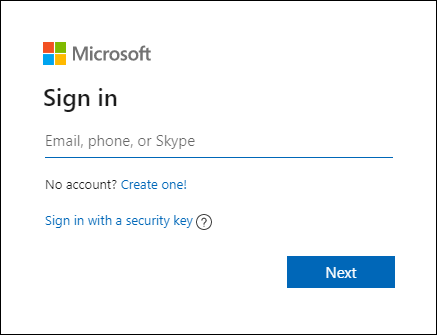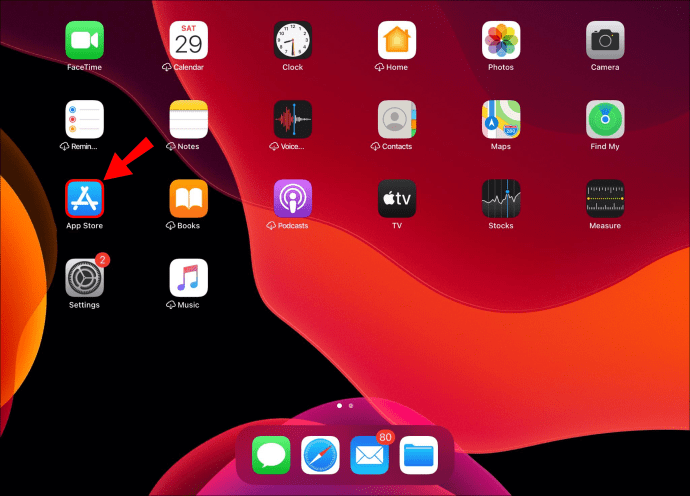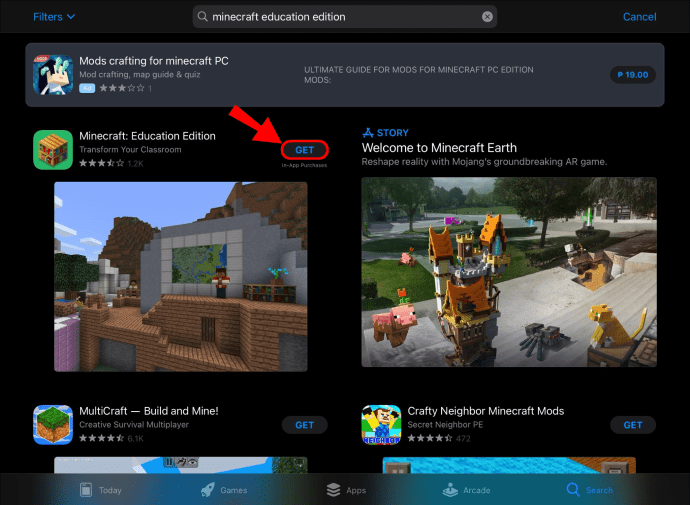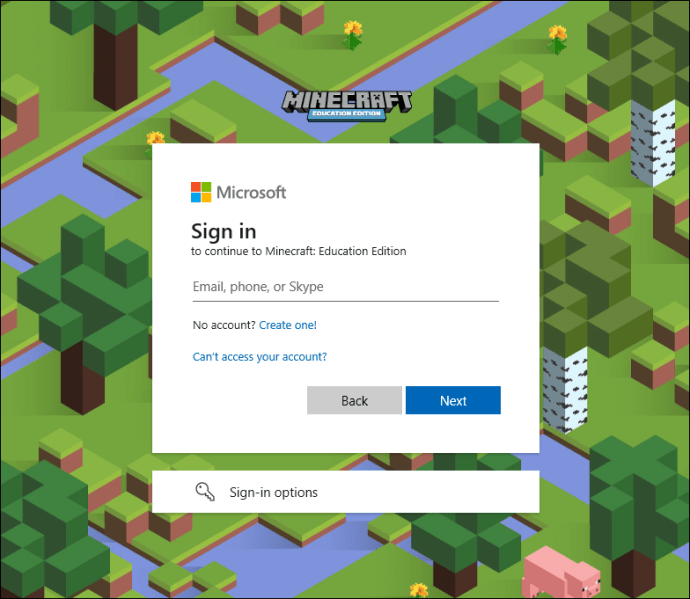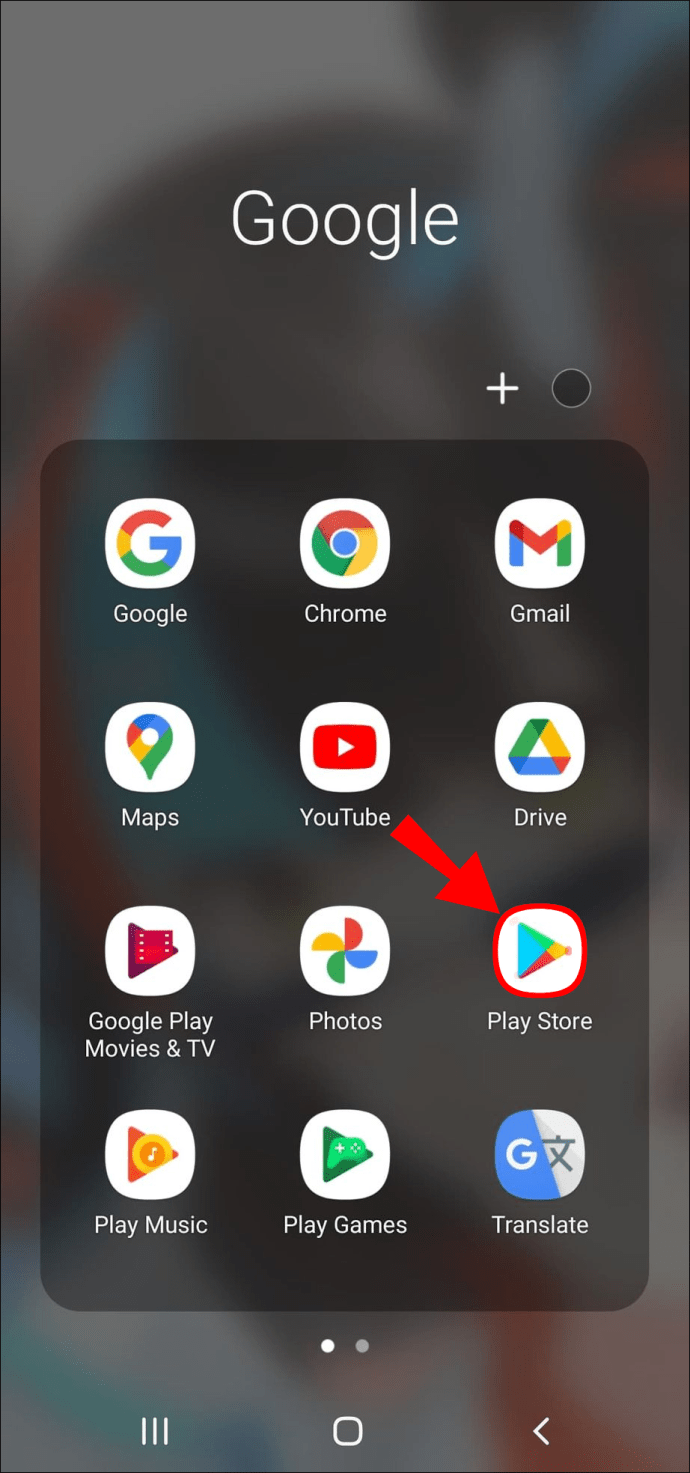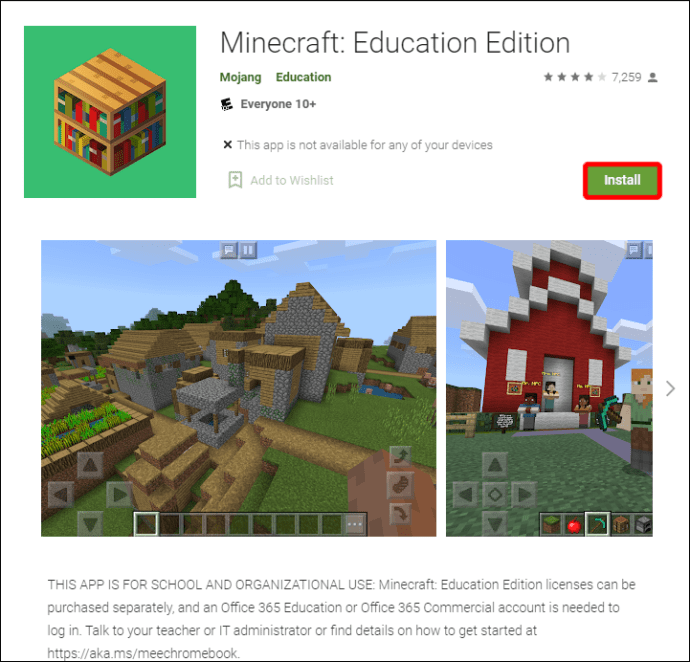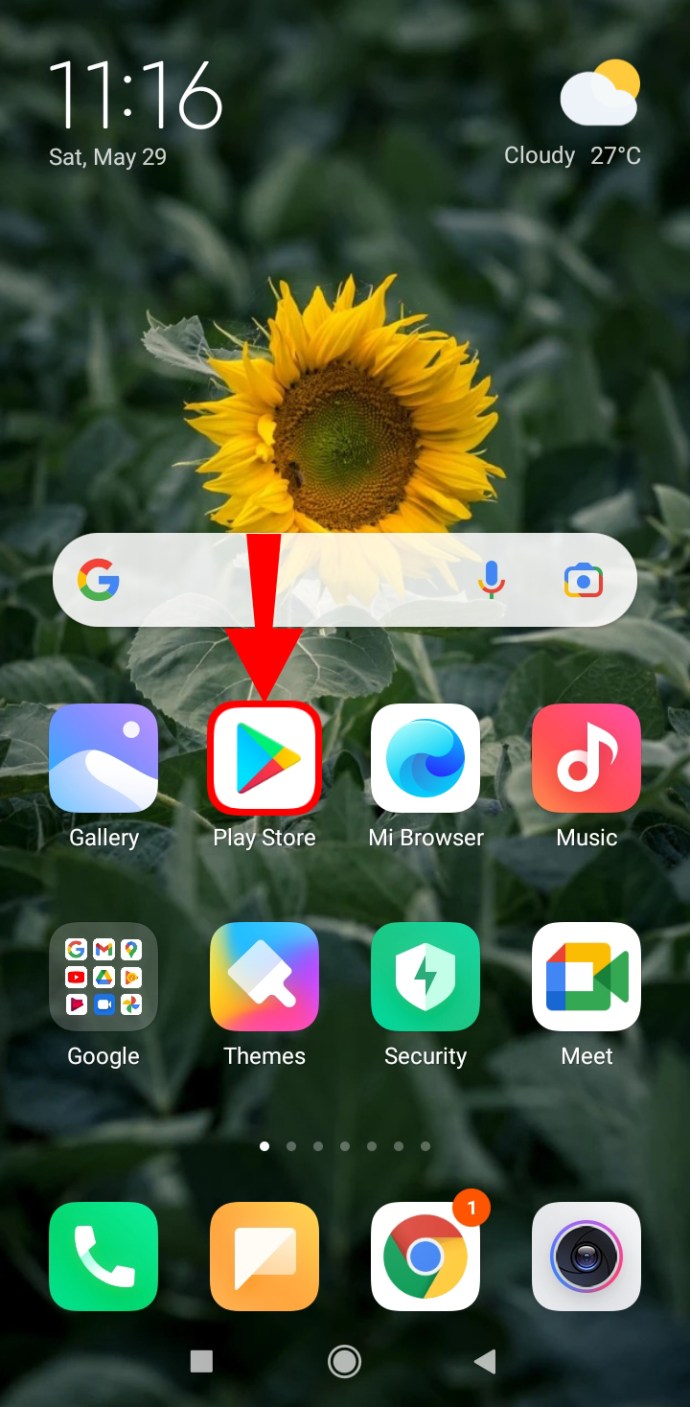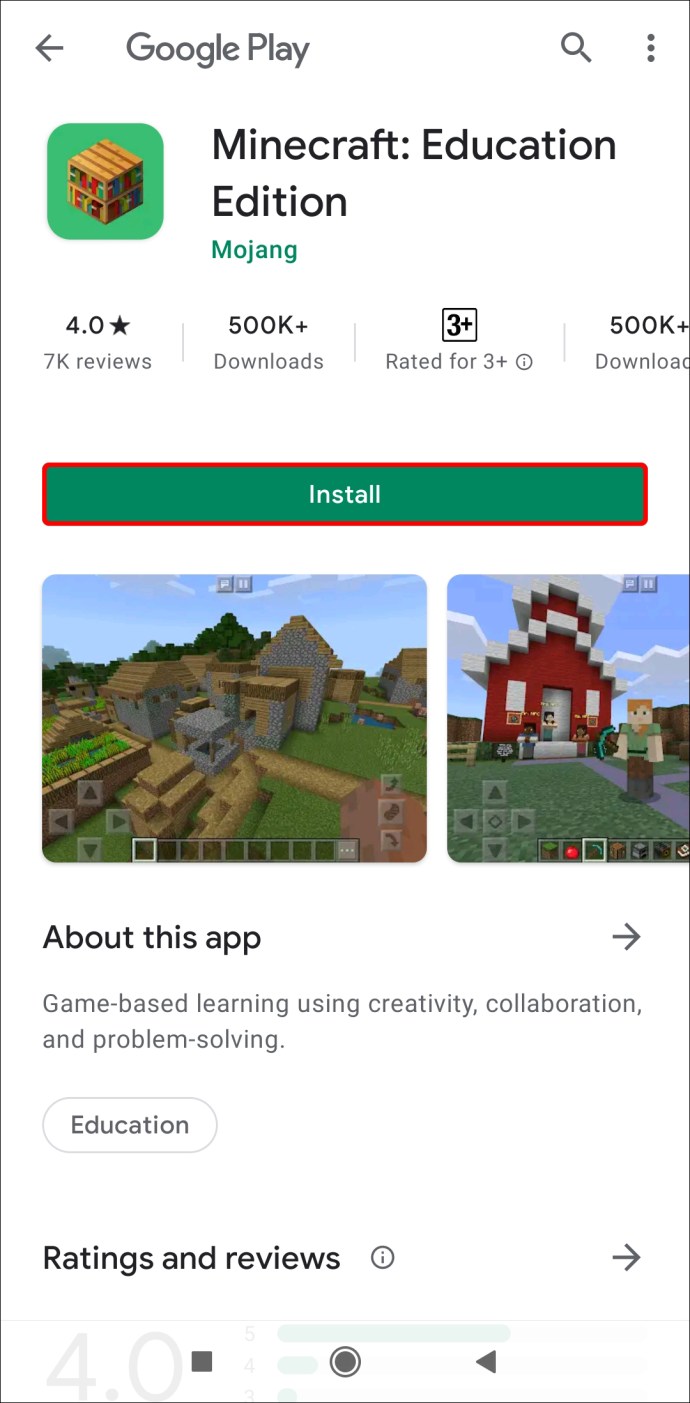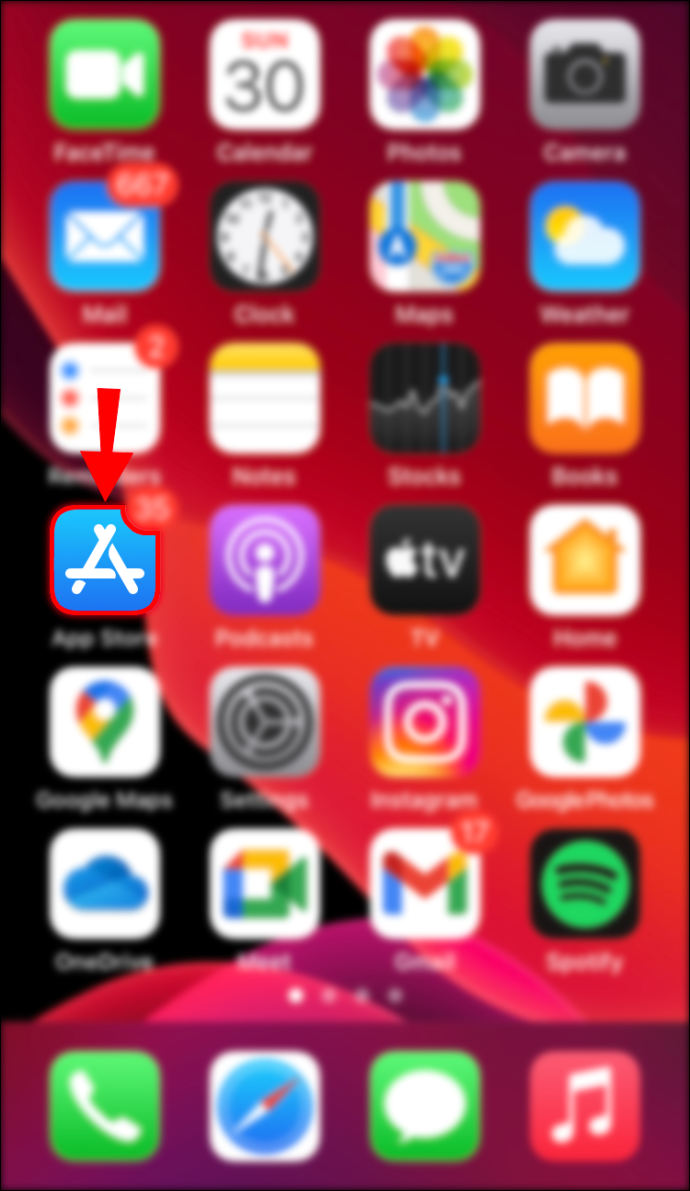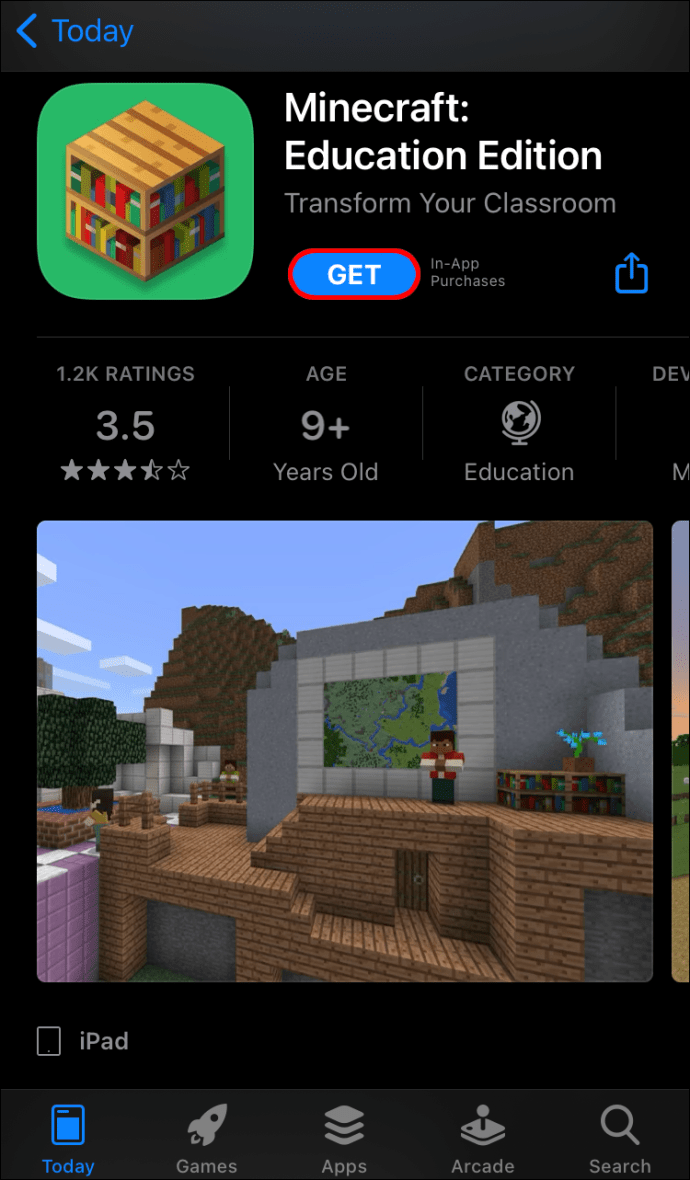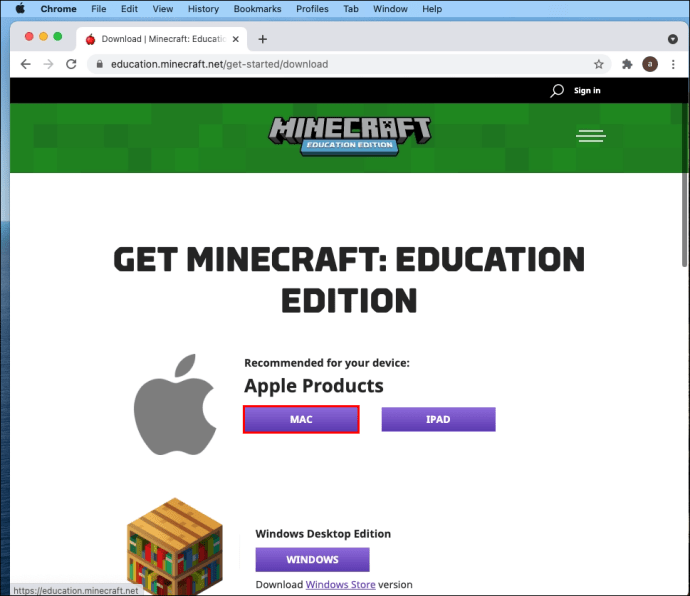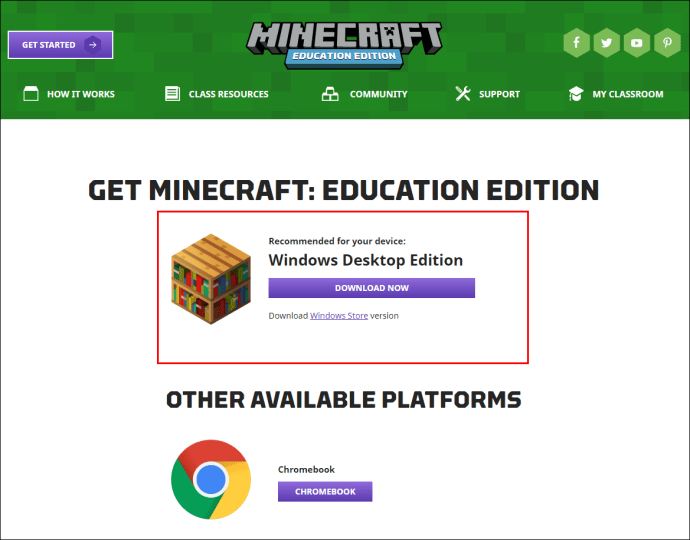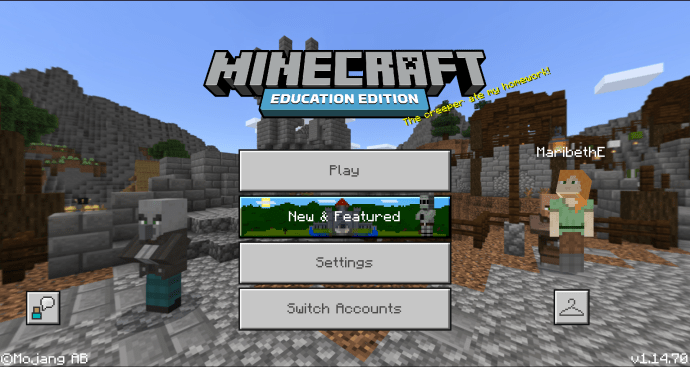Minecraft adalah permainan yang digemari oleh para pemain dari semua peringkat umur, tetapi tahukah anda bahawa terdapat versi khas untuk pelajar dan guru? Minecraft: Edisi Pendidikan telah digunakan di 115 negara untuk membantu pelajar bersenang-senang dan belajar pada masa yang sama. Ini mempromosikan kreativiti dan kolaborasi melalui permainan.

Sekiranya anda ingin belajar cara mendapatkan Minecraft: Edisi Pendidikan, anda berada di tempat yang tepat. Kaedah mendapatkannya untuk semua platform boleh didapati di sini. Kami juga akan menjawab beberapa persoalan yang mungkin anda ada.
Bagaimana Mendapatkan Minecraft: Edisi Pendidikan?
Walaupun anda boleh mencuba Minecraft: Edisi Pendidikan secara percuma, anda hanya akan mendapat 25 log masuk untuk guru dan 10 untuk pelajar. Anda perlu membeli langganan agar had ini hilang. Selain itu, anda juga dikehendaki mempunyai akaun pendidikan Office 365.
Sebaik sahaja anda mempunyai akaun pendidikan Office 365, anda mesti membeli lesen di Microsoft Store of Education, dari Rakan Pendidikan Sah, atau penjual semula. Setelah mendapat lesen, anda boleh mula memberikannya ke mana-mana peranti yang disokong, seperti iPad dan komputer.
iPad
Di iPad, anda boleh mendapatkan aplikasinya secara percuma dari Apple App Store. Walaupun ada yang boleh memuat turun aplikasinya, ia tidak berguna tanpa akaun pendidikan Office 365.
Ini adalah langkah-langkah untuk mendapatkan Minecraft: Edisi Pendidikan di iPad:
- Dapatkan akaun pendidikan Office 365.
- Log masuk ke Microsoft Store for Education dengan akaun.
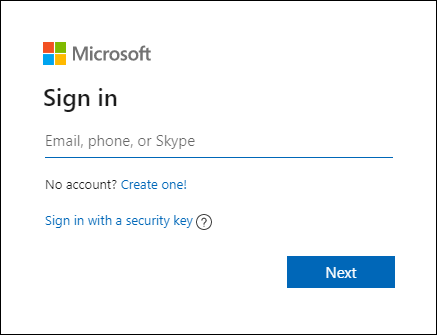
- Navigasi ke halaman produk Minecraft: Edisi Pendidikan di sini.

- Pilih berapa banyak langganan yang anda mahukan.
- Pilih "Beli."
- Melalui halaman produk Store for Education, anda boleh memberikan langganan ke mana-mana e-mel pendidikan pelajar.
- Lancarkan Apple App Store pada iPad sasaran.
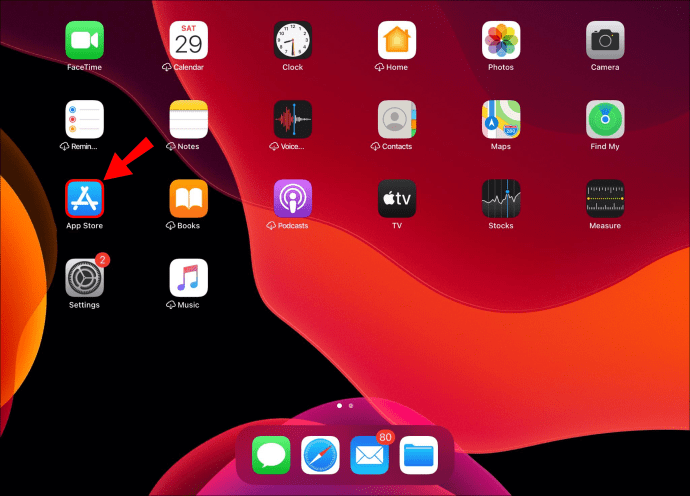
- Cari dan pasang Minecraft: Edisi Pendidikan.
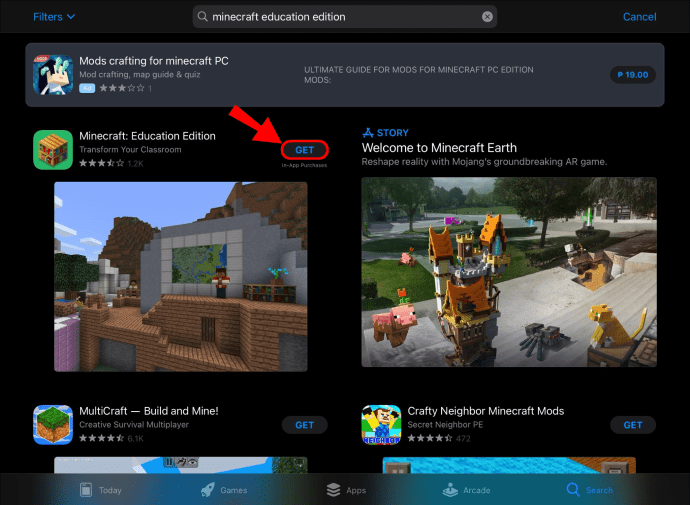
- Log masuk dengan e-mel dan kata laluan pendidikan pelajar.
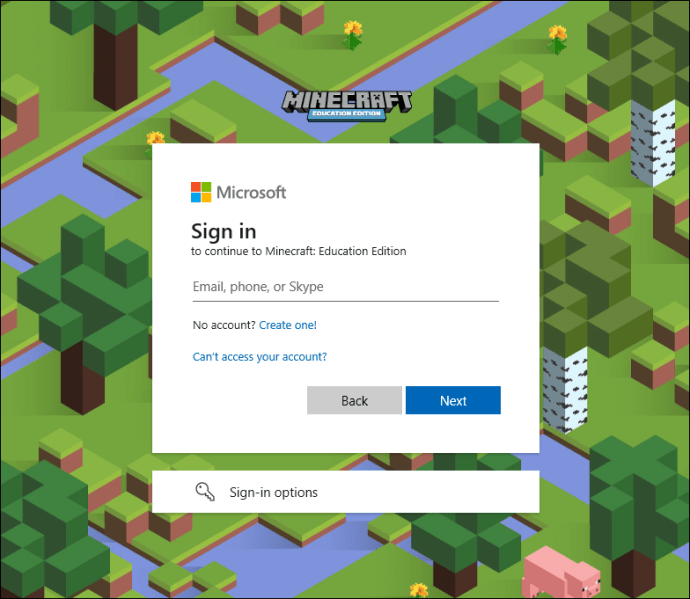
- Kini pemilik iPad boleh mula bermain.
Di iPad, tidak ada akses ke ciri Sambungan Kod dan Mod Bilik Darjah. Seperti semua platform mudah alih, anda bermain Minecraft: Edisi Pendidikan dengan kawalan skrin sentuh di iPad.
Tablet
Tablet juga mampu memainkan Minecraft: Edisi Pendidikan. Sekiranya sekolah anda mengeluarkan tablet Android atau anda hanya mahu anak-anak anda menggunakannya, bahagian ini sesuai untuk anda. Langkahnya sukar, tetapi kami sedia membantu anda.
Ini adalah langkah-langkah untuk tablet:
- Dapatkan akaun pendidikan Office 365.
- Log masuk ke Microsoft Store for Education dengan akaun.
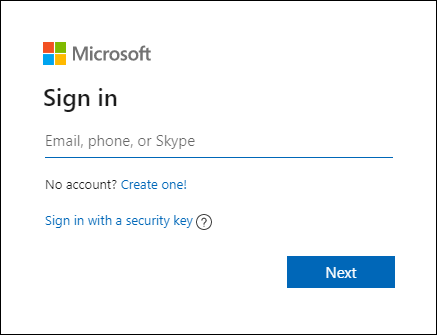
- Navigasi ke halaman produk Minecraft: Edisi Pendidikan di sini.

- Pilih berapa banyak langganan yang anda mahukan.
- Pilih "Beli."
- Melalui halaman produk Store for Education, anda boleh memberikan langganan ke mana-mana e-mel pendidikan pelajar.
- Lancarkan Google Play Store pada iPad sasaran.
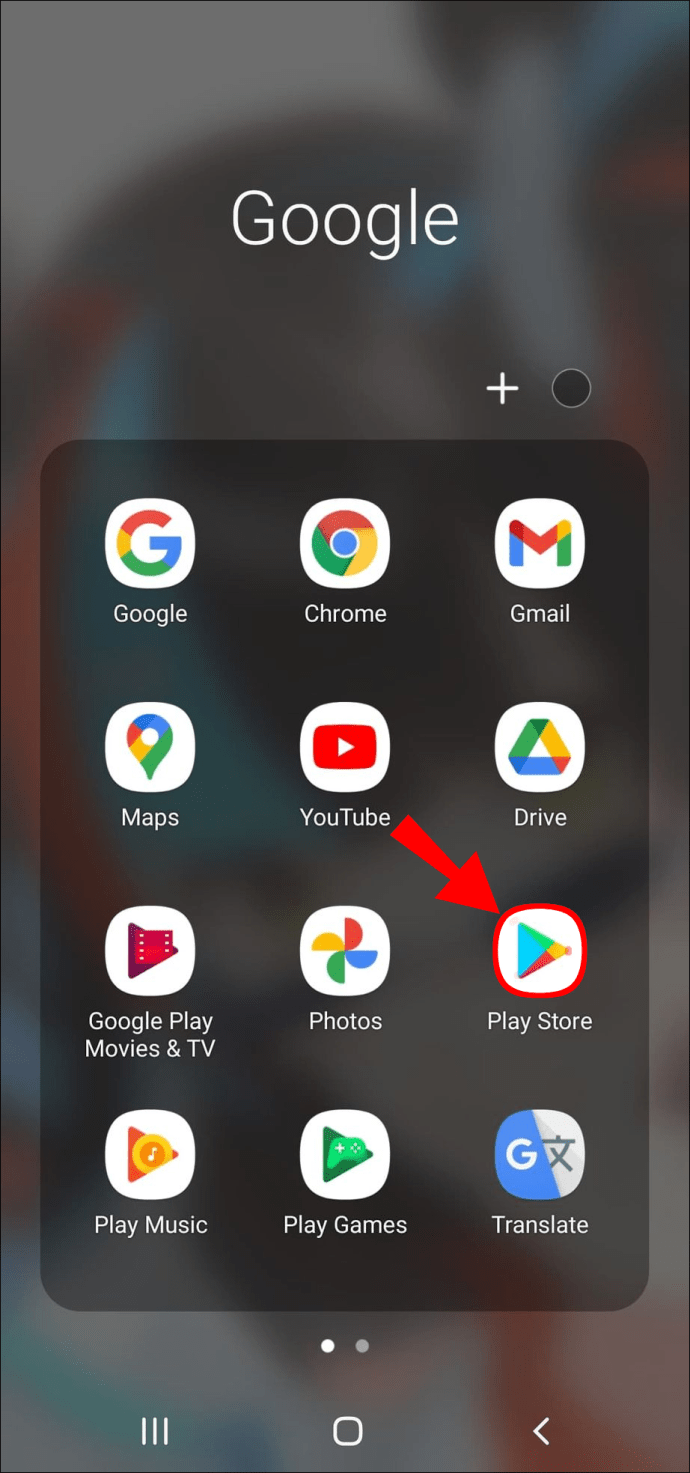
- Pasang Minecraft: Edisi Pendidikan pada tablet.
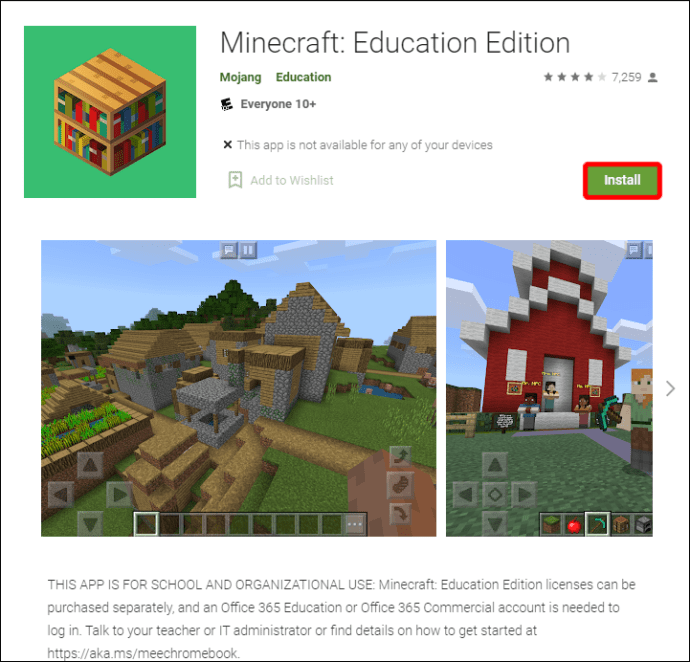
- Log masuk dengan e-mel dan kata laluan pendidikan pelajar.
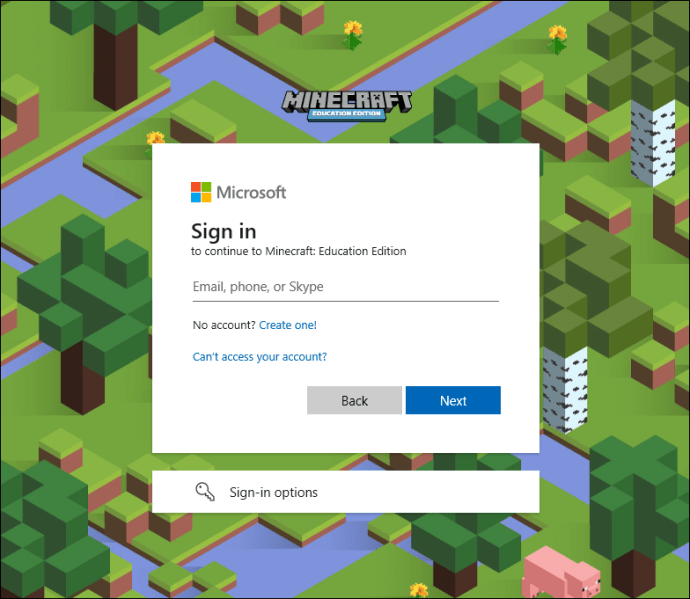
- Kini pemilik tablet boleh mula bermain.
Tablet Android selalunya lebih murah, tetapi masih dapat memainkan permainan dengan baik. Sama seperti di iPad, anda boleh memegang tablet di kedua tangan dan menggunakan kawalan skrin sentuh.
Android
Untuk telefon Android, prosesnya sama seperti di atas. Namun, kerana telefon bimbit lebih kecil daripada tablet, bukan semua cawan teh. Sama ada anda mahu membiarkan pelajar bermain Minecraft: Edisi Pendidikan di telefon peribadi mereka atau tidak, anda boleh bergantung kepada anda.
- Dapatkan akaun pendidikan Office 365.
- Log masuk ke Microsoft Store for Education dengan akaun.
- Navigasi ke halaman produk Minecraft: Edisi Pendidikan di sini.

- Pilih berapa banyak langganan yang anda mahukan.
- Pilih "Beli."
- Melalui halaman produk Store for Education, anda boleh memberikan langganan ke mana-mana e-mel pendidikan pelajar.
- Lancarkan Google Play Store pada iPad sasaran.
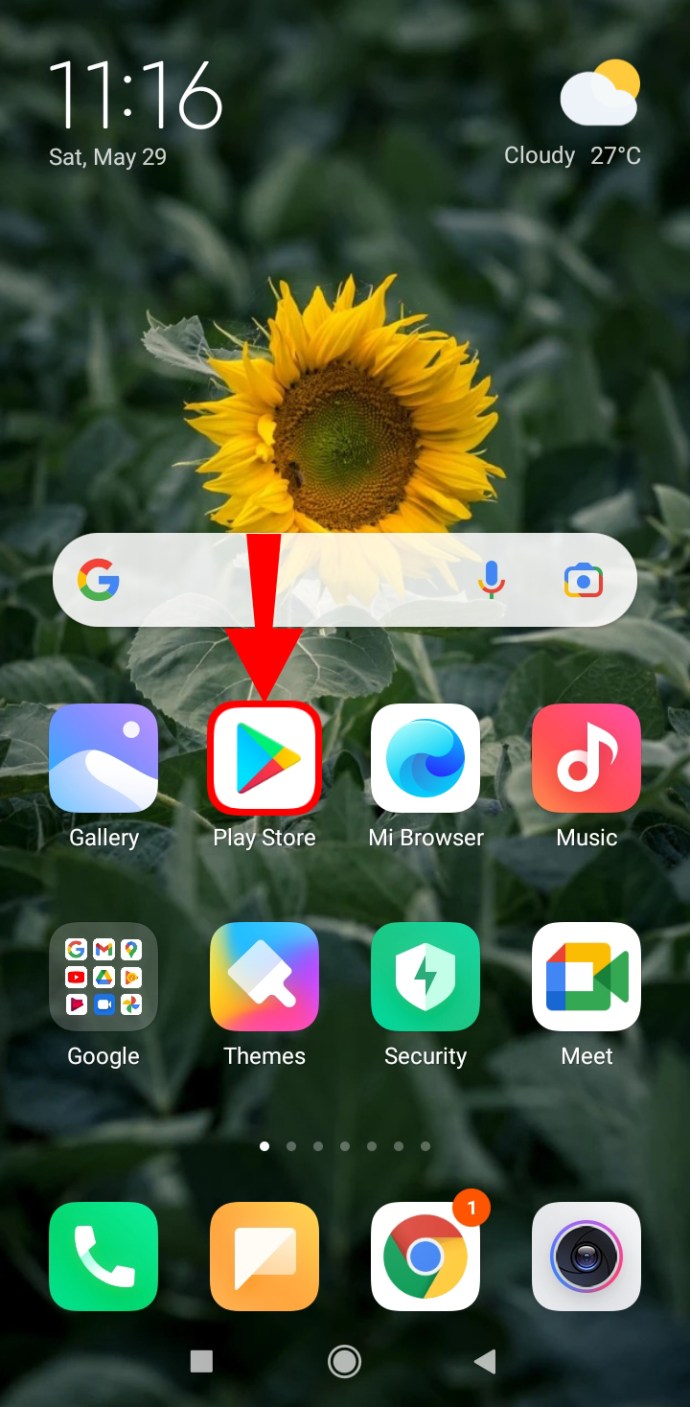
- Pasang Minecraft: Edisi Pendidikan pada Android.
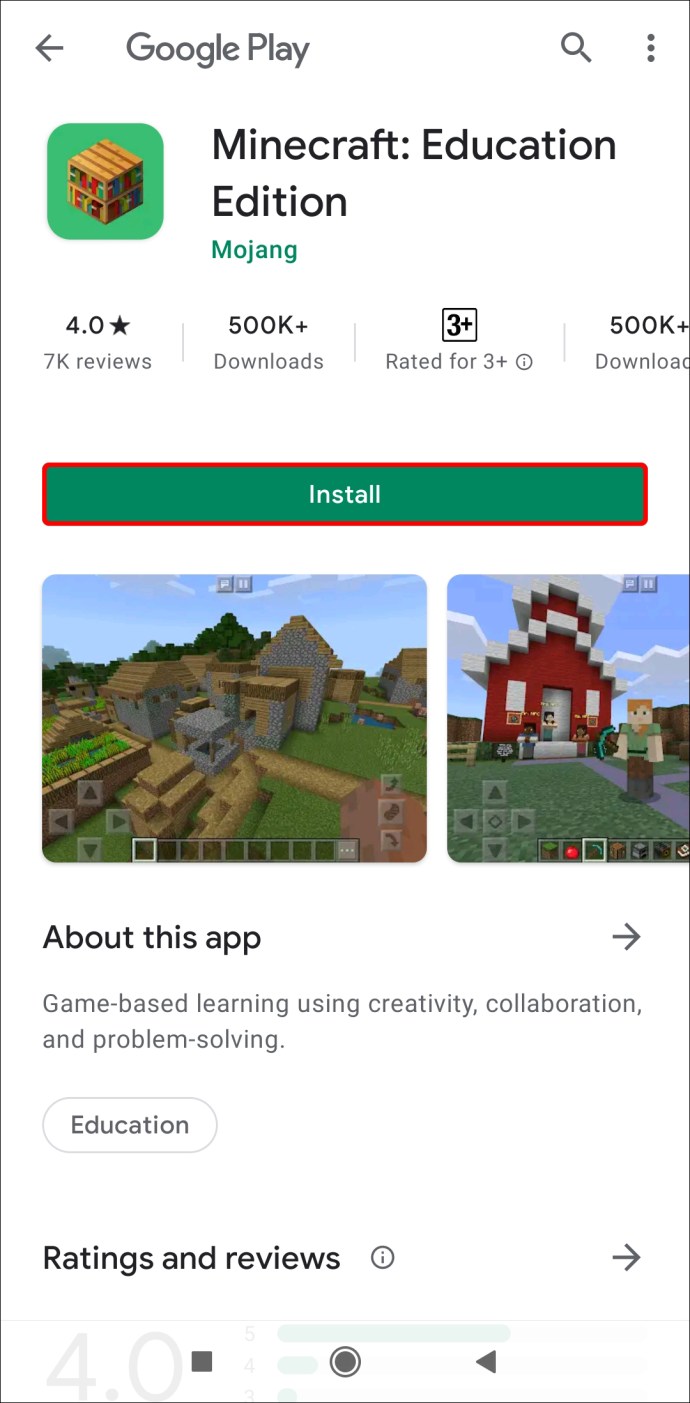
- Log masuk dengan e-mel dan kata laluan pendidikan pelajar.
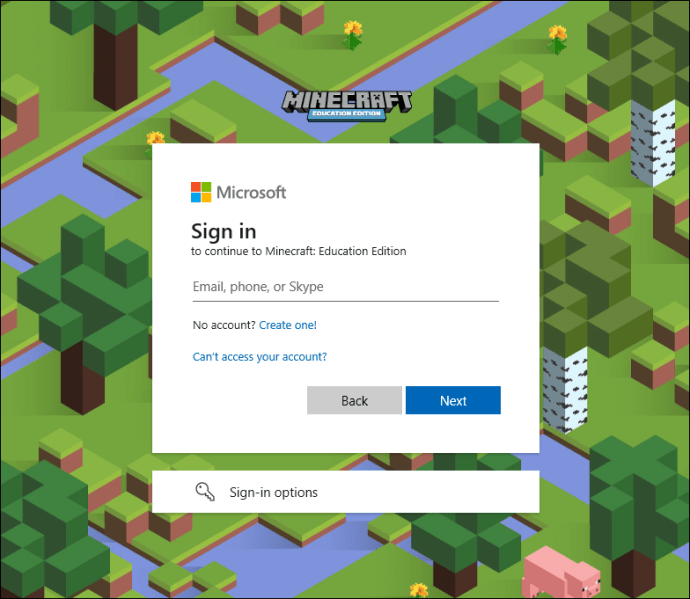
- Sekarang telefon tablet boleh mula dimainkan.
Sebagai alternatif, anda boleh mendapatkan aplikasi dari sumber lain dan memasangnya di peranti Android anda. Ini juga berfungsi untuk tablet. Satu syaratnya ialah anda mesti membenarkan peranti Android anda memasang aplikasi dari sumber pihak ketiga atau secara manual.
Tanpa mengaktifkan ciri ini, anda boleh memuat turun APK untuk Minecraft: Edisi Pendidikan tetapi tidak memasangnya.
iPhone
iPhone juga boleh membiarkan pelajar menikmati pembelajaran melalui Minecraft: Edisi Pendidikan. Langkahnya serupa dengan pemasangan iPad.
- Dapatkan akaun pendidikan Office 365.
- Log masuk ke Microsoft Store for Education dengan akaun.
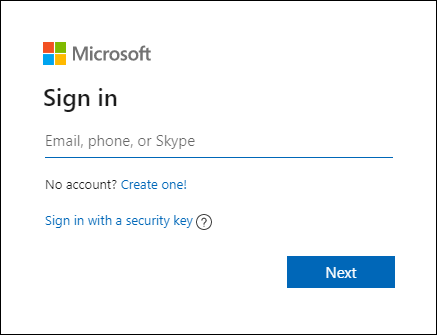
- Navigasi ke halaman produk Minecraft: Edisi Pendidikan di sini.
- Pilih berapa banyak langganan yang anda mahukan.
- Pilih "Beli."
- Melalui halaman produk Store for Education, anda boleh memberikan langganan ke mana-mana e-mel pendidikan pelajar.
- Lancarkan Apple App Store pada iPhone sasaran.
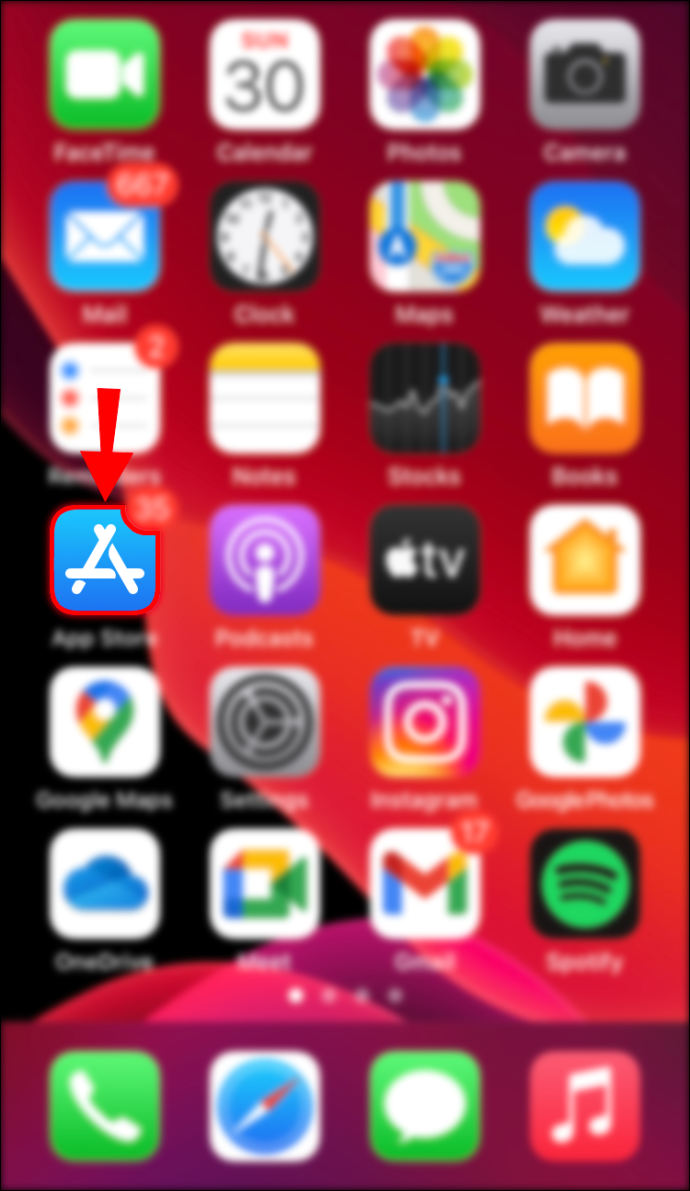
- Cari dan pasang Minecraft: Edisi Pendidikan.
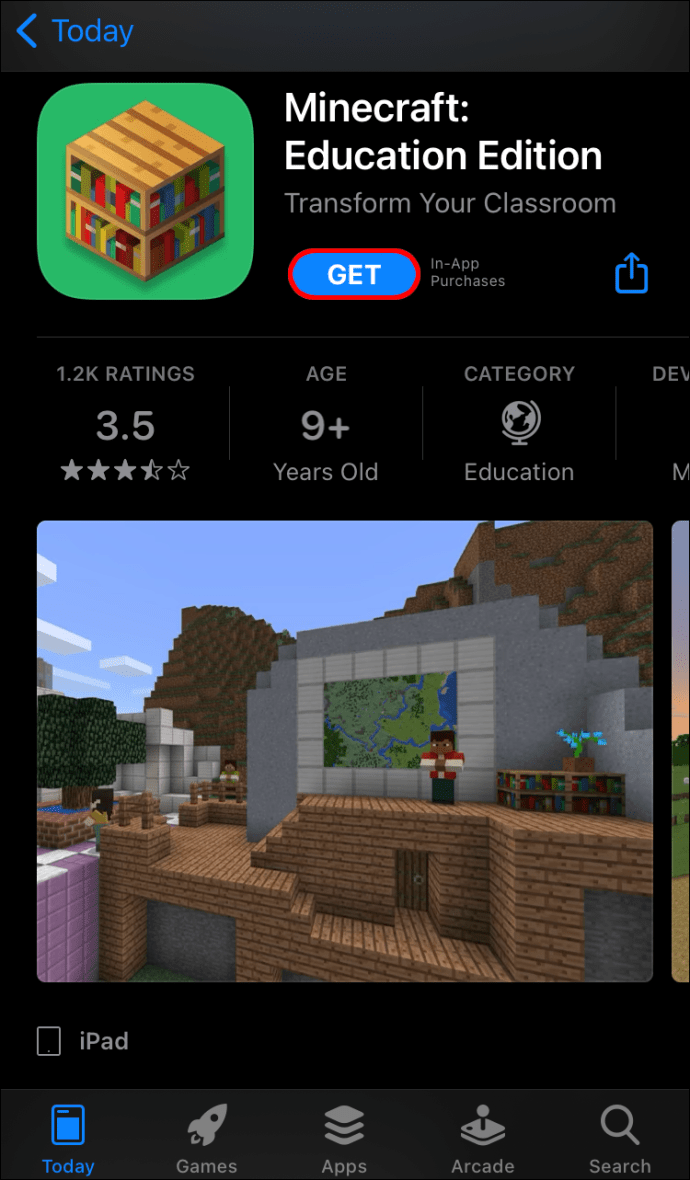
- Log masuk dengan e-mel dan kata laluan pendidikan pelajar.
- Kini pemilik iPhone boleh mula bermain.
Linux
Malangnya, semasa anda dapat memainkan Minecraft di Linux, Edisi Pendidikan tidak tersedia untuk komputer Linux. Menurut catatan ini dari tahun 2020, Microsoft tidak membenarkan sebarang sokongan untuk permainan pendidikan di Linux. Walaupun menggunakan WineHQ, perisian untuk menjalankan program Windows di Linux, tidak akan berfungsi.
Mac
Mac adalah antara dua platform desktop yang paling popular untuk dimainkan Minecraft, yang lain tentunya Windows. Oleh itu, Minecraft: Edisi Pendidikan tersedia untuk dipasang dan dimainkan pada Mac anda.
Ini adalah bagaimana anda memasang permainan di Mac:
- Dapatkan akaun pendidikan Office 365.
- Log masuk ke Microsoft Store for Education dengan akaun.
- Navigasi ke halaman produk Minecraft: Edisi Pendidikan di sini.

- Pilih berapa banyak langganan yang anda mahukan.
- Pilih "Beli."
- Melalui halaman produk Store for Education, anda boleh memberikan langganan ke mana-mana e-mel pendidikan pelajar.
- Muat turun permainan dari laman web rasmi.
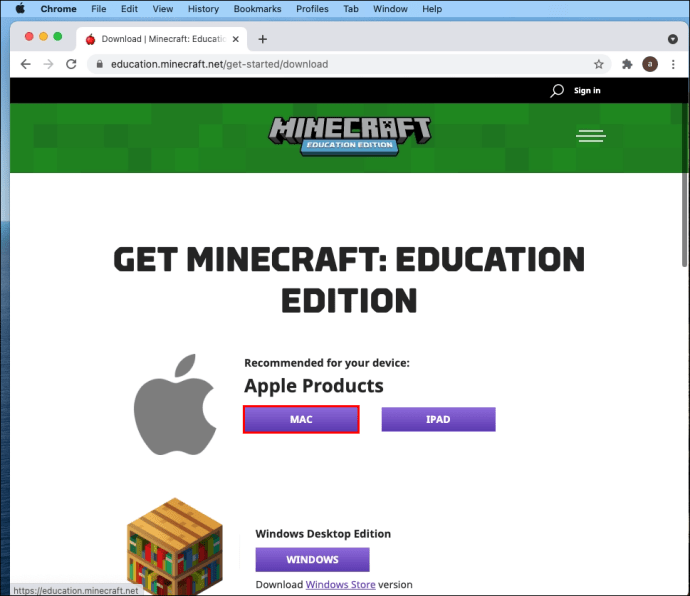
- Pasang permainan dan kemudian lancarkannya.
- Sesiapa sahaja boleh log masuk dengan maklumat mereka.

- Mula bermain dan belajar.
Selagi anda mempunyai akaun dan lesen pendidikan, anda boleh mula bermain permainan.
Semasa anda memasang permainan, anda mungkin perlu mencarinya dengan pencari anda. Ia akan tertera di senarai aplikasi anda. Anda boleh menemuinya dengan menatal ke bawah.
MacBook sekolah selalunya sangat lemah, tetapi anda seharusnya dapat membuat jalan pintas untuk akses yang lebih mudah.
Tingkap
Sekarang, kami tiba di platform komputer yang paling popular, Windows. Sama seperti di Mac, permainan ini tersedia selagi anda mempunyai akaun pendidikan dan langganan.
Ini adalah langkah-langkah untuk Windows:
- Dapatkan akaun pendidikan Office 365.
- Log masuk ke Microsoft Store for Education dengan akaun.
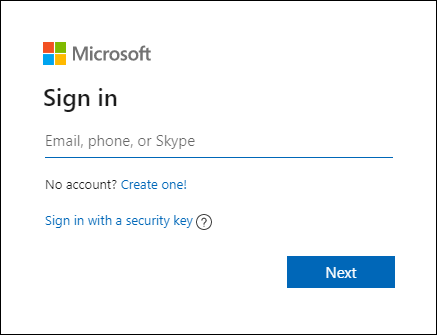
- Navigasi ke halaman produk Minecraft: Edisi Pendidikan di sini.

- Pilih berapa banyak langganan yang anda mahukan.
- Pilih "Beli."
- Melalui halaman produk Store for Education, anda boleh memberikan langganan ke mana-mana e-mel pendidikan pelajar.
- Muat turun permainan dari laman web rasmi.
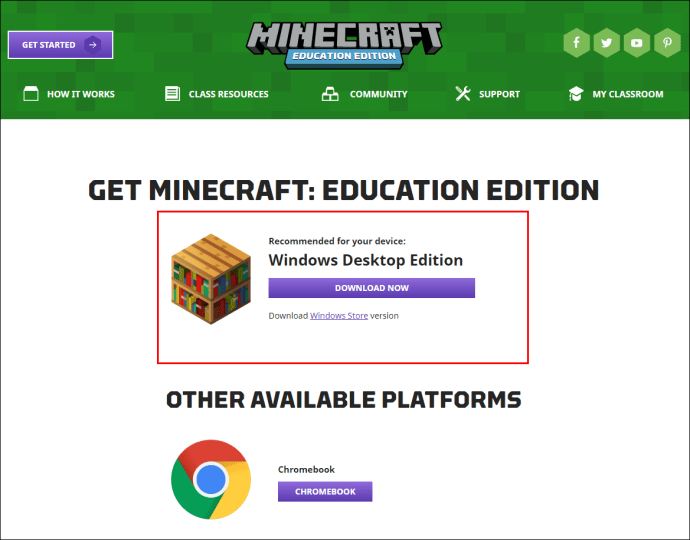
- Pasang permainan dan kemudian lancarkannya.
- Sesiapa sahaja boleh log masuk dengan maklumat mereka.
- Mula bermain dan belajar.
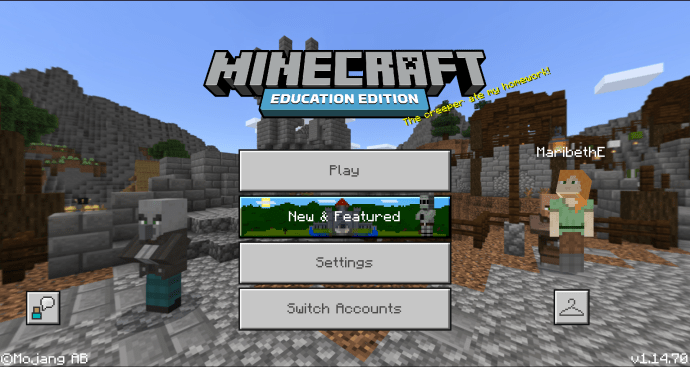
Sekiranya anda seorang guru, anda boleh mula bermain dengan pelajar anda. Di komputer, anda mempunyai akses ke semua ciri, seperti Mod Bilik Darjah dan juga Sambungan Kod. Versi mudah alih mempunyai lebih sedikit ciri kerana kekangan.
Sambungan Kod dan Mod Bilik Darjah dapat dipasang dengan mendapatkannya dari laman web rasmi. Pemasang akan melakukan apa sahaja untuk anda.
Bagaimana Anda Boleh Menggunakan Minecraft: Edisi Pendidikan?
Anda boleh menggunakan Minecraft: Edisi Pendidikan sebagai sejenis bilik darjah maya. Daripada meminta pelajar menulis di papan hitam, mereka dapat melakukan segala macam tindakan dalam permainan. Anda boleh menggunakan kursus parkour untuk mengajar mereka perkara atau menjawab soalan matematik dengan tanda.
Dunia yang akan anda lalui adalah besar, jadi ada banyak ruang untuk membuat objek yang berkaitan dengan pelajaran. Minecraft juga mempunyai dunia pendidikan yang telah dibina untuk pembelian. Anda boleh membelinya dari Minecraft Marketplace.
Terdapat juga alat alat percuma yang membantu pengajar mengajar pelajar.
Keperluan Sistem Minimum untuk Minecraft: Edisi Pendidikan
Keperluan perisian minimum adalah:
- Windows 7
- macOS 10.15.5 Catalina
- Chrome OS 83 (untuk Chromebook)
- iOS 10
Ini adalah keperluan perkakasan minimum untuk PC:
- CPU: Intel Core i3-3210 3.2 GHz atau CPU AMD yang serupa
- RAM 2 GB
- GPU (Bersepadu): Intel HD Graphics 4000 (Ivy Bridge) atau siri AMD Radeon R5 (garis Kaveri) dengan OpenGL 4.4
- GPU (Discrete): NVIDIA GeForce 400 Series atau AMD Radeon HD 7000 siri dengan OpenGL 4.4
- HDD: Sekurang-kurangnya 1GB untuk fail teras dan kandungan lain
Pastikan komputer anda memenuhi syarat ini, atau pengalaman akan penuh dengan ketinggian dan penurunan bingkai.
Soalan Lazim Tambahan
Adakah saya Memerlukan E-mel Sekolah untuk Mendapatkan Minecraft Education Edition?
Ya, anda memerlukannya jika anda ingin mendapatkan permainan. Ini terutama berlaku bagi pentadbir. Sekiranya anda tidak mempunyai e-mel sekolah, anda masih boleh mencuba percubaan percuma.
Akaun e-mel pendidikan anda harus disahkan sebelum anda dapat mengakses permainan sepenuhnya.
Perancangan Pelajaran Kreatif Dengan Edisi Minecraft Education
Anda boleh mendapatkan pelajaran dari Minecraft Marketplace atau membuat sendiri. Terdapat banyak panduan yang tersedia untuk membantu anda merancang pelajaran terbaik untuk pelajar anda. Anda juga boleh menggunakan pelajaran rasmi untuk inspirasi.
Ikuti Kursus dan Kami Akan Mempunyai Kuki
Setelah anda mengetahui cara mendapatkan Minecraft: Edisi Pendidikan, anda boleh mula mengajar dengan alat yang hebat ini. Pelajar anda tidak akan bosan dengan kaedah pengajaran yang unik ini. Terdapat banyak pilihan dalam permainan untuk mengajar juga.
Adakah sekolah anda menggunakan Minecraft: Edisi Pendidikan? Adakah anda sudah mencuba memasang mod untuk kelas anda? Beri kami jawapan anda di bawah.